您当前位置:
首页 >
Chrome浏览器视频播放插件安装方法
Chrome浏览器视频播放插件安装方法
文章来源:谷歌浏览器官网
时间:2025-06-07
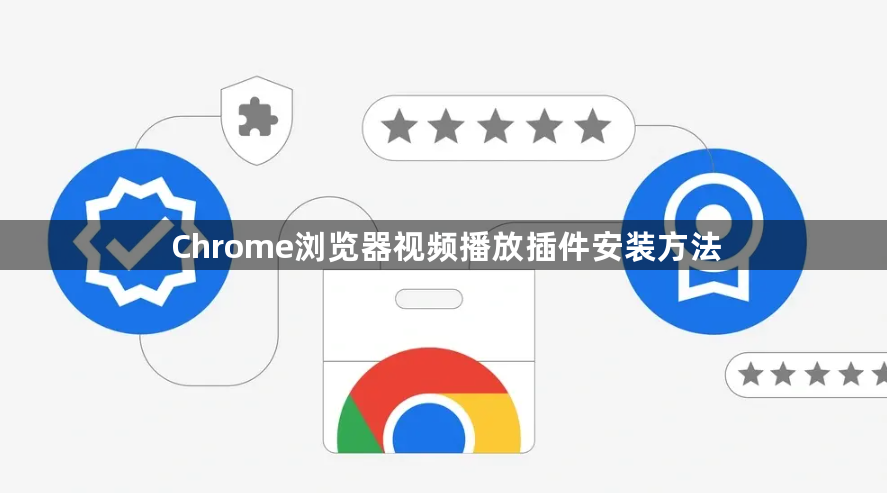
安装准备
1. 确认浏览器版本:确保你的Chrome浏览器是最新版本,旧版本可能不支持某些新插件或存在兼容性问题。点击右上角菜单按钮,选择“帮助”-“关于Google Chrome”,浏览器会自动检查更新,如有新版本按提示更新即可。
2. 寻找插件来源:可以通过Chrome网上应用店查找所需视频播放插件,这是官方正规的插件下载渠道,能保证插件的安全性和稳定性。也可以从其他可靠网站下载插件,但要确保来源可信,避免下载到恶意软件。
安装步骤
1. 打开扩展程序页面:点击浏览器右上角的三个点图标,选择“更多工具”,然后点击“扩展程序”;或者直接在地址栏输入`chrome://extensions/`并回车,进入扩展程序管理页面。
2. 开启开发者模式(针对非官方商店下载的插件):如果是从Chrome网上应用店以外的地方下载的插件,需要先开启开发者模式。在扩展程序页面右上角找到“开发者模式”选项并勾选,开启后会出现“加载已解压的扩展程序”按钮。
3. 安装插件:对于从Chrome网上应用店下载的插件,直接在应用店中找到该插件,点击“添加至Chrome”按钮,浏览器会自动下载并安装插件。对于从其他网站下载的插件,如果是压缩包格式(如.crx文件),将文件拖放到扩展程序页面中,然后点击“添加扩展程序”按钮进行安装;如果是解压后的文件夹形式,点击“加载已解压的扩展程序”按钮,选择插件文件夹进行安装。
安装后设置
1. 配置插件权限:安装完成后,部分插件可能需要进行一些权限设置,如允许访问某些网站、获取位置信息等。根据插件的功能和个人需求,在弹出的权限请求窗口中进行选择。
2. 调整插件显示方式:可以在扩展程序页面中,通过拖动插件旁边的拼图图标来调整插件在浏览器工具栏中的显示顺序,方便快速访问常用插件。还可以右键点击插件,选择“固定于工具栏”,让插件始终显示在工具栏中。
